iPhoneの優れたカメラにより、高品質の写真を撮ることができます。携帯電話のスペースを解放する必要がある場合、または写真を新しいデバイスに転送する場合は、iPhoneからPCに写真を転送する必要がある場合があります。これを行うには、さまざまな方法があります。多くの人がUSBケーブルを使用してiPhoneからコンピューターに写真を転送しますが、プロセスがスムーズではなく、さまざまな問題に遭遇する人もいます。たとえば、 Windows PhotosアプリがiPhoneを認識しない、一部の写真がPCに表示されない、などです。iPhoneからPCに写真をインポートできないのはなぜですか?ご安心ください。iPhoneからPCに写真を転送できない場合は、この投稿を読んで問題を解決できます。

ことわざにあるように、正しい治療法を見つけるには、原因を理解する必要があります。の問題に対処するには iPhoneからPCに写真を転送できない、理由を特定することが不可欠です。iPhoneからPCに写真をコピーして貼り付けることができないのはなぜですか?考えられる説明は次のとおりです。
1. USB経由で接続できません:
USBドライブが破損しているか、システムが誤動作している場合、PCでiPhoneの写真を表示することはできません。
2. iCloudに保存されている写真:
iPhoneで「iCloudフォトライブラリ」と「iPhoneストレージの最適化」を有効にしている場合、一部の写真は実際にはiPhoneストレージではなくiCloudに保存されている可能性があります。
3.大容量データ転送:
iPhoneから Mac に一度に大量の写真(1000枚の写真など)をインポートする場合、インポート中に「写真」アプリケーションがフリーズすることがあります。
4.オペレーティングシステムの構成エラー:
WindowsアップデートやコンピュータへのAppleコンポーネントの不適切なインストールが原因で、コンピュータ上の写真フォルダのファイルのアクセス権が変更されている可能性があります。
あなたは好きかもしれません:
写真が新しいiPhoneに転送されませんでしたか?簡単なソリューションで解決する
[解決済み]iPhoneから Mac にインポートされない写真を修正する方法
写真がiPhoneからインポートされない理由がわかったので、アクションを実行します。このセクションでは、この問題に対処するためのいくつかの方法について概説します。特定の状況に適した方法を選択してください。
デバイスのポートまたはUSBケーブルの問題や損傷が、iPhoneから Windows 10/11に写真をインポートできない理由である場合があります。 Windows PhotosがiPhoneを認識しない場合は、USBケーブルとポートが正常に機能しているかどうかを確認できます。
トラブルシューティングの方法をいくつか紹介します。
a)AppleUSBケーブルを使用します。一部のサードパーティ製USBケーブルは、iPhoneからPCにファイルを転送するのに役立たない場合があります。
b)iPhoneをPCに再接続し、ケーブルがPCにしっかりと差し込まれていることを確認します。
c)iPhoneをPCの別のUSBポートに接続します。
d)可能であれば、別のPCに接続して試してみてください。
USBケーブルを使用してiPhoneをPCに接続するときは、電話の画面のロックを解除し、表示されるプロンプトで[信頼]をタップして、このコンピューターの信頼を示すことが重要です。この手順をスキップすると、PCがiPhoneを認識せず、写真へのアクセスが制限されます。「このコンピュータを信頼する」というプロンプトが表示されない場合は、iPhoneを再接続するか、iPhoneとPCの両方を再起動してみてください。

iPhoneまたはPCの場所とプライバシーの設定が写真の転送に影響を与える場合があります。iPhoneから写真を取得できない場合は、iPhoneの場所とプライバシーの設定をリセットして、デフォルトの構成に戻すことができます。以下の手順に従います。
ステップ1。iPhoneで「設定」アプリを開き、「一般」をタップします。
ステップ2。「リセット」を見つけてタップし、「位置情報とプライバシーをリセット」を選択します。
ステップ3。パスワードを入力して設定を確認します。

参考文献:
[ホットガイド]iPhoneからLenovoラップトップに写真を転送する方法は?
11/10/8/7 Windows iPhoneからDell PCに写真/ビデオを転送する方法
iCloudフォトライブラリを有効にしている場合、写真はデバイスに保存されるのではなく、自動的にクラウドにアップロードされます。したがって、最初にデバイスにダウンロードしない限り、USBケーブルを介して写真を転送することはできません。この問題を回避するには、iCloudフォトライブラリを無効にするか、オリジナルをダウンロードして保持することを選択します。以下の手順に従います。
ステップ1。iPhoneで「設定」を開き、自分の名前をタップしてから、「iCloud」>「写真」をタップします。
ステップ2。「iCloud写真」のスイッチをオフにしてから、「写真とビデオをダウンロード」をクリックして写真をiPhoneにダウンロードします。
ステップ3。または、iCloudフォトライブラリのスイッチをオンのままにして、「オリジナルをダウンロードして保持」を選択します。

「iPhoneの写真がPCにダウンロードされない」問題が解決しない場合は、再起動してみてください。iPhoneとPCを再起動すると、軽微な不具合やエラーが解決され、デバイスが通常の動作に復元されます。以下の手順に従います。
ステップ1。iPhoneで、「電源」ボタンを押したまま、スライドしてデバイスの電源を切ります。

ステップ2。PCで、[スタート]ボタンをクリックし、[シャットダウン]または[再起動]を選択します。

ステップ3。しばらく待ってから、iPhoneとPCの両方の電源を入れます。
ステップ4.iPhoneをPCに再接続し、写真の転送を試みます。
iPhoneまたはPCが古いバージョンのソフトウェアを実行している場合、iPhoneからPCに写真をインポートする際に問題が発生する可能性があります。したがって、 iPhoneからPCに写真を正常に転送するには、 iOS オペレーティングシステムと Windows オペレーティングシステムの両方が最新であることを確認する必要があります。デバイスを更新する手順は次のとおりです。
ステップ1。「設定」を開き、「一般」>「ソフトウェアアップデート」をタップします。
ステップ2。アップデートが利用可能な場合は、「ダウンロードしてインストール」をクリックし、画面の指示に従います。

ステップ1。「スタート」ボタンをクリックし、「設定」>「更新とセキュリティ」>「Windows 更新」を選択します。
ステップ2。アップデートが利用可能な場合は、「アップデートを確認」をクリックし、画面の指示に従います。

詳細情報:
iTunesなしでPCからiPhoneに写真を転送する方法[6オプション]
[修正済み]フォトアルバムをiPhone 15からPCに簡単に転送する方法は?
システムがiPhoneを認識できず、iPhoneからPC Windows 7に写真をインポートできない場合は、PCにApple Mobile Device Support(AMDS)がインストールされているかどうかを確認する必要があります。これは、 Windows システムが iOS デバイスを認識するのに役立つiTunesのコンポーネントです。
まず、Apple Mobile Device Supportがコンピュータにインストールされているかどうかを確認します。
ステップ1。「スタート」に移動し、「コントロールパネル」を検索します。
ステップ2。開いているウィンドウで、「プログラムと機能」を選択します。
ステップ3。「Apple Mobile Device Service Support」を検索します。
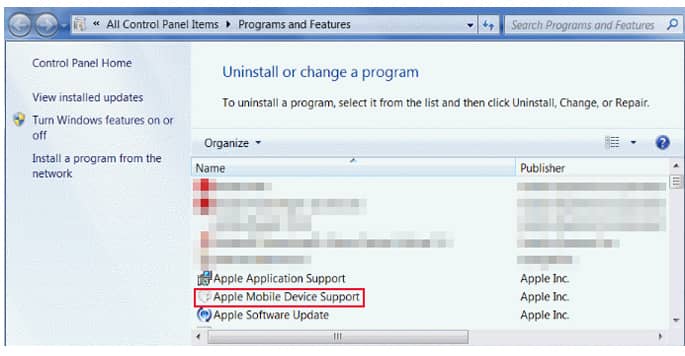
お使いの Windows パソコンに Apple Mobile Device Support がインストールされていない場合は、最新バージョンの iTunes は iTunes の一部であるため、お使いのコンピュータに 最新バージョンの iTunes を再インストールする必要があります。
コンピュータに Apple Mobile Device Support をインストールしているのに、 iOS 17 で写真を Windows パソコンに移動またはコピーできない場合は、Apple Mobile Device Support を再起動してみてください。これを行うには、PCでiTunesを閉じ、iPhoneを切断してから、以下の手順に従う必要があります。
ステップ1。「Windows + R」を押して、「実行」ウィンドウを開きます。
ステップ2。「ファイル名を指定して実行」ウィンドウに「services.msc」と入力し、「OK」をクリックして「サービス」ウィンドウを開きます。
ステップ3。リストから「Apple Mobile Device Service」を見つけて右クリックし、「プロパティ」を選択します。
ステップ4.「プロパティ」ウィンドウで、「スタートアップの種類」に移動し、ドロップダウンメニューから「自動」を選択して、「サービスステータス」の「停止」をクリックします。これを行うと、AMDSサービスが停止します。
ステップ5.次に、「開始」ボタンをクリックして、サービスを再開します。「OK」をクリックします。

ステップ6.コンピュータを再起動し、iPhoneをPCに接続して、iPhoneからPCに写真を再度インポートしてみてください。
また、読んでください。
[解決済み!7つのアプリのクイックフィックスが新しいiPhoneに転送されない問題
[解決済み] iPhoneの写真がPCに表示されませんか?クイックソリューションはこちら!(Windows & Mac)
前述の修正は一般的な問題に対処しますが、専用のサードパーティツールを使用すると、写真転送プロセスを合理化できる場合があります。Coolmuster iOS Assistant (iPhoneデータ移行) は、ユーザーフレンドリーなインターフェースと効率的な写真管理機能を提供する信頼性の高いソリューションとして登場しました。
iPhoneからPCに写真を選択的にインポートしたり、1クリックですべての写真をPCにバックアップしたりできます。これは、 iOS デバイスに最適なデータマネージャーです。これを使用すると、写真、ビデオ、音楽、連絡先、SMS、メモ、書籍、アプリなどのファイルをiPhoneからPCに自由にインポートできます。さらに、iTunesのバックアップを含むデータをコンピュータからiPhoneに転送できます。
主な機能:
iPhoneからPCに写真を転送できない場合は、PCに Coolmuster iOS Assistant (iPhoneデータ移行) の無料試用版をダウンロードして試してみてください。
iOSアシスタントを使用してiPhoneの写真をPCにインポートする方法は次のとおりです。
01年PCでソフトウェアを実行し、iPhoneをUSBケーブルでPCに接続します。画面の指示に従って、iPhoneをソフトウェアで検出します。認識後、メインインターフェイスは次のように表示されます。

02年左側の「写真」をクリックすると、すばやくスキャンした後、iPhoneで写真をプレビューできます。PCにインポートする写真を選択し、[エクスポート]ボタンをクリックしてPCに転送します。

ビデオチュートリアル:
iPhoneからPCに写真を転送できないためのヒントは以上です。パート2の解決策を試した後、すべての写真がiPhoneからPCにインポートされない場合は、 Coolmuster iOS Assistant (iPhoneデータ移行)、問題を簡単に解決し、iPhoneからコンピュータに写真を転送することを強くお勧めします。このソフトウェアをダウンロードして試してみると、転送プロセスはシンプルで簡単です。
関連記事:
iPhoneからPCに写真をインポートするのに最適な9つのアプリの完全なリスト
バックアップのためにSamsungから Mac に写真を転送する方法は?2024年の4つの方法
4つの簡単なアプローチでiCloudに写真をアップロードする方法は?





